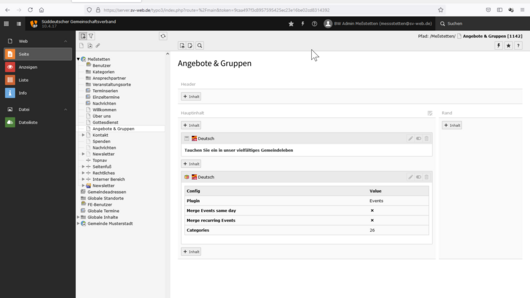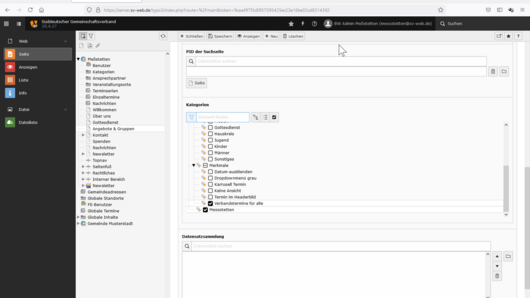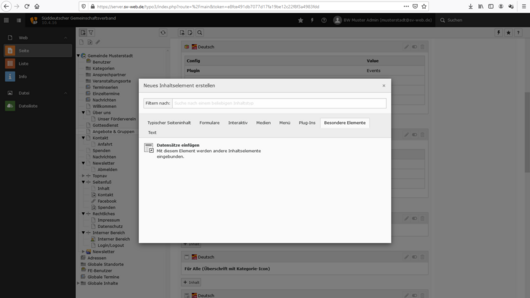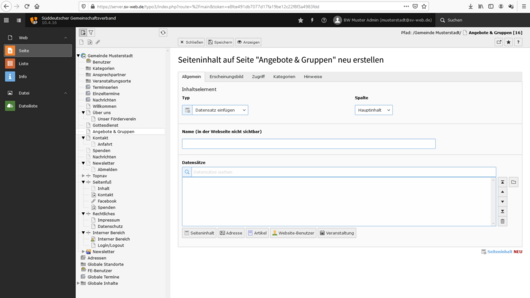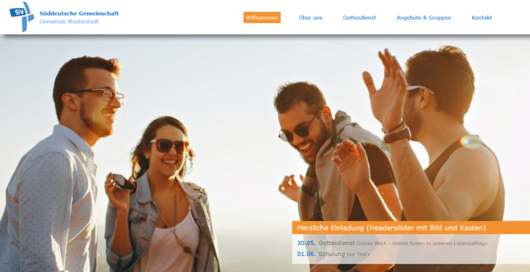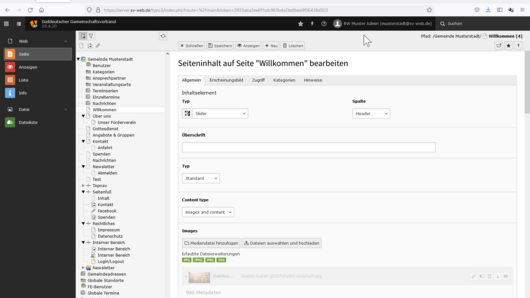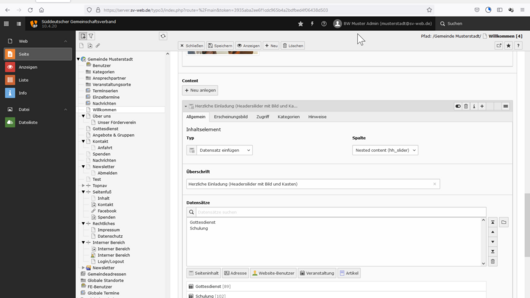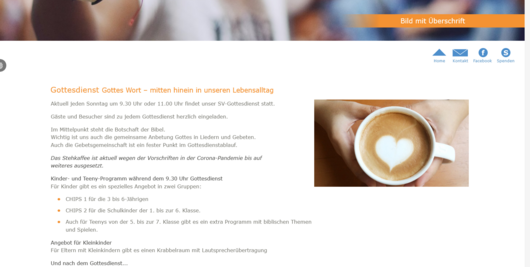Termine anzeigen
Die meisten Terminelemente werden dort angezeigt, wo man ihre Verknüpfung anlegt. Damit Termine, auf die von einer anderen Seite verlinkt wird (z.B. vom Karussell oder Link im Headerbild) angezeigt werden könnnen, muss die Zielseite bekannt sein. Bei allem Gemeindeseiten im Baukasten ist die Standard-Zeilseite die Seite "Angebote und Gruppen".
Um sicherzustellen, dass Termine, auf die verlinkt wird, dargestellt werden, gibt es auf jeder Angebote und Gruppen Seite ein sogenanntes "Fallback" Element zum anzeigen von Terminen selbst wenn keine individuellen Terminelemte auf diesr Seite sind.
Hier solle einmalig geprüft werden, dass diesem Element, die richtigen Kategorien zugeornet sind. Diese sind:
- Verbandstermine fü alle
- und [Gemeindename]
- 4) Die eingegeben Termindatensätze können auf verschiedene Art dargestellt werden. Das Aussehen wird über die Auswahl Layout im Reiter Erscheinungsbild gesteuert. Hier ein Überblick: